Annonse
Har du tusenvis av bilder på iPhone-en din? Er det vanskelig å finne noen av bildene du leter etter? Er din iPhone-lagring full? Da må du jobbe på måten du administrerer bilder.
Heldigvis er det enkelt å forbedre rutiner for fotostyring. Med noen få nye vaner, litt skylagring og en app eller to, kan du få iPhone-kameraet til å rulle tilbake under kontroll på kort tid.
Se på bildene dine umiddelbart
Det er lett å knipse noen få bilder og så glemme dem til... vel, muligens aldri. Og det er den viktigste tingen som fyller opp din iPhone-kamerarulle. God fotostyring starter i det øyeblikket du klikker på bildet.
Så hva trenger du å gjøre? Enkel! Se på bildet eller bildene du nettopp har klikket, og slett de som ikke er flotte (du trenger å lære å kritiser bildene dine En kort guide til kritikk av dine egne bilderÅ forstå hva som fungerer og hva som ikke fungerer på dine egne bilder, er den perfekte måten å forbedre fotografiferdighetene dine. Denne guiden viser deg hvordan og hvorfor du bør kritisere dine egne skudd. Les mer raskt).
Legg merke til at jeg ikke sa “ikke bra” - jeg sa “ikke flott.” Hvis du ikke vil ha med deg tusenvis av bilder på telefonen, må du heve standardene dine.
Dette er selvfølgelig alt subjektivt. Et bilde som ikke er av høy kvalitet, kan være et flott bilde for deg fordi det alltid vil minne deg om en flott tid du hadde. Uavhengig av kriteriene du setter deg, må du sørge for å bruke det raskt. Og slett alt som ikke er stablet.
Hvis du ender opp med en stor etterslep, kan det være lurt å bruke en iPhone-fotoadministrasjonsapp til å hjelpe deg. Flic er en gratis app som gjør rengjøring av bildene dine til en Tinder-lignende opplevelse. Det viser deg ett bilde om gangen. Sveip til venstre for å søppel den, sveip til høyre for å beholde den.
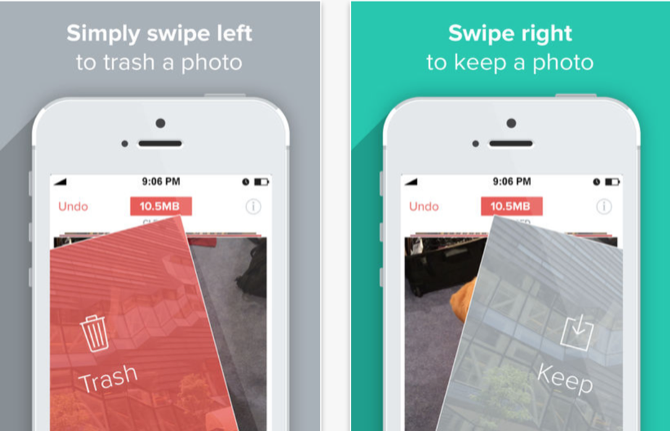
Ikke hold duplikater
Å snappe en haug med bilder er en god måte å gi deg selv alternativer. Kanskje din venn blinket i den ene av dem, men ikke den andre. Eller kanskje kom lyset gjennom trærne på akkurat den rette måten.
Hvis det ikke var det, slett det bildet. Hvis du har to som er nesten identiske, og du knapt kan fortelle forskjellen, slett en av dem. Du vil ikke angre på det når du ser tilbake år senere. Stol på meg.
Nær duplikater kan også gå. Tanken her er å dele seg ned til de absolutt beste bildene du har. Og hvis to bilder er like, trenger du bare ett av dem for å minne deg om hva du snappet. Hvis du trenger hjelp, sjekk ut remo, en gratis app som bare eksisterer for å kvitte seg med lignende og dupliserte bilder på din iPhone.
Bruk favoritter og album
Uansett hvor mange bilder du har, vil det være mye enklere å administrere dem hvis du bruker noen av iPhone-ene innebygde organisasjonsmuligheter Visste du at iPhone's grunnleggende fotoapp kan gjøre dette?Bortsett fra å være et hjem for alle bilder og videoer på enheten din, er bilder fulle av overraskelser. Les mer . Favoritter, som du kanskje forventer, er ganske enkelt et album for å holde favorittbildene dine i.
Trykk på hjerteikonet nederst på et hvilket som helst bilde for å legge det til i favorittalbumet ditt. Trykk på for å se favorittene dine album nederst på skjermen, så ser du Favoritter nær toppen.
Å lage dine egne fotoalbumer på iPhone er en fin måte å holde bildene dine organisert på. Jeg synes det er best å lage tre eller fire album med ting du ofte tar bilder av. Du kan ha "Reise", "Spill", "Ting jeg vil ha", "Familie", "Venner" eller noe annet du ofte fotograferer. Du kan skille landskap og portretter. Farge og svart-hvitt. Uansett hva som vil være mest nyttig for deg.
For å opprette et nytt album, gå til Albumvisningen og trykk på plustegnet øverst til venstre hjørne. Gi albumet ditt navn og treff Lagre.
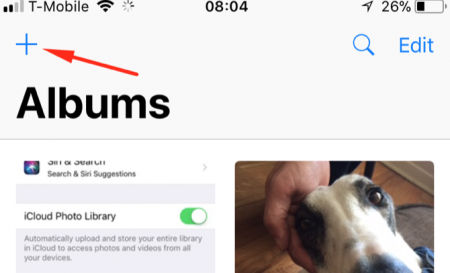
Når du tar et bilde som skal gå i et album, trykker du på Dele knappen fra bildevisningen og finn Legg til album (det er på den nederste raden). Legg den deretter til i albumet der det hører hjemme.
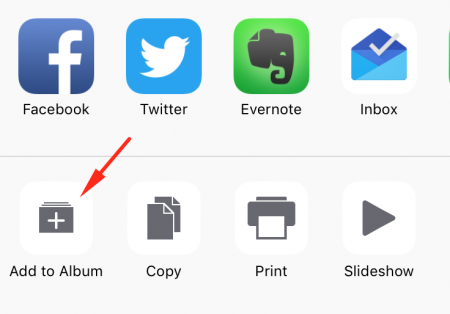
Det er enklest å gjøre dette før og senere, og derfor anbefaler jeg å sette opp album tidlig og for generelle kategorier.
For å gjøre det enda raskere, åpne et hvilket som helst bilde, og trykk deretter på Dele knapp. Bla hele til høyre og trykk på Mer. I Aktivitetsmenyen kan du trykke og holde nede på et hvilket som helst alternativ for å flytte den. Bevege seg Legg til album helt til topps.
Sikkerhetskopier alt opp automatisk
Slette bilder kan være litt av en neglbiter. Hvis du lytter nøye, kan du høre rop om “Hva om jeg vil ha denne senere !?” over verden. Vel, egentlig ikke, men du får poenget.
En enkel løsning på det er å automatisk sikkerhetskopiere alle bildene på din iPhone. Det er noen få måter å gjøre dette på, men den enkleste er den innebygde løsningen: iCloud Drive Hva er iCloud Drive, og hvordan fungerer det?Forvirret om hva som gjør iCloud Drive annerledes enn Apples andre skytjenester? La oss vise deg hva den kan gjøre, og hvordan du kan få mest mulig ut av det. Les mer . Du får 5 GB gratis lagringsplass med hvilken som helst Apple-konto, og en dollar i måneden vil øke den til 50 GB. Det er nok for mange bilder (jeg har nesten 2500 på telefonen min, og den tilsvarer omtrent 7,5 GB).
Hvis du vil endre iCloud-planen fra din iPhone, går du til Innstillinger> [navnet ditt]> iCloud> Administrer lagring> Endre lagringsplan. Herfra kan du velge hvilken som helst av de tilgjengelige planene.
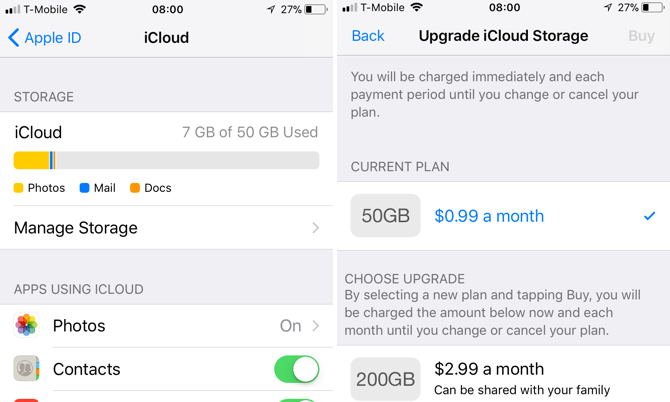
En dollar i måneden for trygghet er mye. Nå har du en sikkerhetskopi av alt du har tatt bilde av. Gå til Innstillinger> Bilder og sørg for det iCloud fotobibliotek er slått på.
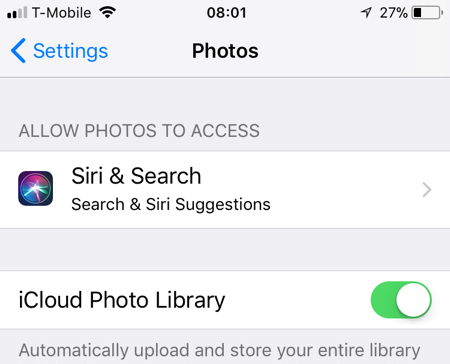
Hvis du heller vil sikkerhetskopiere individuelle bilder, kan du gjøre det bruk Files-appen for å gjøre det Bruk iOS 11 Files-appen til å ta sikkerhetskopi av dine iPhone-bilderTakket være Files-appen, kan du nå selektivt lagre bilder fra kamerarullen din til skystasjonene dine uten å forlate fotoappen. Les mer . Bare glem ikke å gjøre det.
Optimaliser iPhone-lagring
Når du har slått på iCloud Photo Library, ser du et alternativ som heter Optimaliser iPhone-lagring. Hva betyr dette?
Den laster ganske enkelt opp bilder i full størrelse til iCloud og beholder mindre versjoner på din iPhone. Dette er et flott alternativ, fordi du ikke kan se iPhone-bildene dine i full oppløsning uansett. Forsikre deg om at dette alternativet er slått på for å unngå den fryktede “Lagring nesten full” -meldingen.
Administrer dine iPhone-bilder fra Mac eller PC
Dette er den beste måten å forbedre fotostyringen på iPhone. Den lille skjermen på telefonen gjør det vanskelig å velge mange bilder samtidig, og kan gjøre det vanskelig å se hvilke av to lignende bilder som er bedre. Administrering av iPhone-bilder fra Mac eller PC løser begge disse problemene.
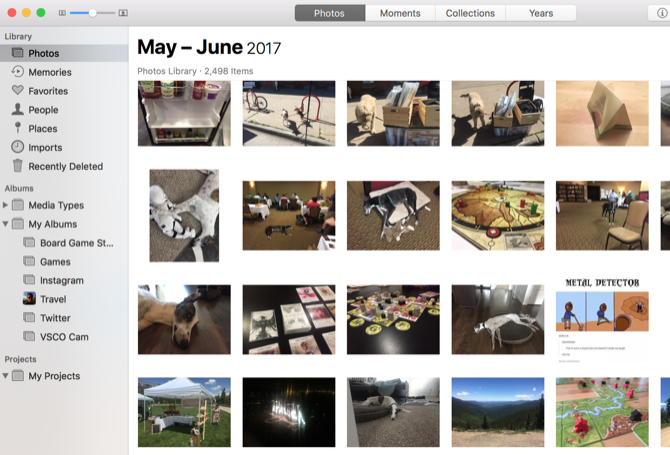
Mens du kan administrere bildene dine fra både Mac- og Windows-maskiner, det vil bli enklere å bruke en Mac. Du kan bruke Bilder-appen (som er faktisk en flott fotoadministrasjonsapp Slik bruker du bilder for OS X Med Photoshop, Pixelmator og andre bildeditorerFå fotografiene dine til Photoshop, Pixelmator og andre applikasjoner til tross for de nye begrensningene som Apple har satt på plass. Dette er hvordan. Les mer ) for å få tilgang til iCloud Photo Library, slik at alt holdes synkronisert.
Når du bruker macOS Photos for å administrere iPhone-bildene dine, kan du skifte-klikke eller kommandoklikke for å velge flere bilder og deretter flytte dem til album eller slette dem. Du kan også enkelt lagre dem på datamaskinen din for sikkerhetskopiering.
Å bruke bilder på Mac-en gjør det enkelt å gjøre omtrent alle tipsene ovenfor raskere og mer effektivt. Bare vær klar over at det også kan ta mye plass på datamaskinen din. Det kan være lurt å være ekstra nøye med å holde stasjonen ren.
For å komme i gang, gå til Systemvalg> iCloud, og sørg for Bilder er sjekket:
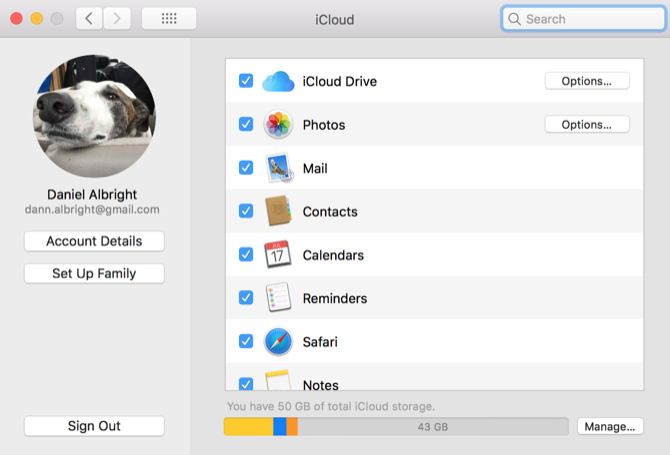
Du kan også bruke iCloud Photo Library på din Windows PC, enten ved å få tilgang til det gjennom nettleseren din på iCloud.com eller ved å laste ned iCloud-appen for automatisk å laste ned iCloud-bildene dine. Nettlesergrensesnittet er ikke bra (du kan bare velge på foto om gangen), men det fungerer.
Dessverre er synkroniseringsfunksjonene til iCloud-appen på PC ikke like gode som på en Mac. Så du ofrer litt der.
iPhone Photo Management Made Simple
Det beste du kan gjøre for å forhindre at iPhone blir overkjørt av tusenvis av bilder, er å utvikle gode fotostyringsvaner. Når du bruker et minutt her og fem minutter der på å holde ting under kontroll, blir det mye enklere.
Hva er din iPhone fotostyringsstrategi? Hvordan holder du bildene dine under kontroll? Del dine beste tips nedenfor!
Dann er en innholdsstrategi og markedskonsulent som hjelper bedrifter med å generere etterspørsel og potensielle kunder. Han blogger også om strategi og innholdsmarkedsføring på dannalbright.com.


